Live-Systeme dem Bootmanager hinzufügen
Jedes ISO-Image startet von der Festplatte aus. Wenn Sie ein ISO-Image ins Bootmenü aufnehmen möchten, ist das mit EasyBCD kein Problem. Als Beispiel wird Parted Magic als Live-ISO verwendet.
Öffnen Sie EasyBCD und wählen Sie unter dem Button "Neuen Eintrag zufügen" und "Portable/Externe Medien" den Reiter ISO aus.
- Unter Name wählen Sie Ihr Live-Image aus, z.B. PartedMagic.
- Im Pfad dürfen keine Leerzeichen enthalten sein. Am besten Sie kopieren die pmagic_2013_05_01.iso unter C:\ (Beispiel: C:\pmagic_2013_05_01.iso). Unter Pfad wählen Sie den Pfad zur Live-ISO Datei aus.
- Unter Modus wählen Sie "Aus dem Speicher laden" aus.
EasyBCD
Nach einem Klick auf die Schaltfläche "Eintrag zufügen" ist die Live-ISO dem Bootmenü hinzugefügt. Sie können weitere Live-Systeme hinzufügen. Wenn Sie dann den Rechner booten, werden die Live-Systeme mit zum Start angeboten. Leider lassen sich nicht alle ISO-Images auf diese Weise booten, die Linux-Distribution Ubuntu verweigert z.B. den Start. Für Windows 8.0/8.1: Wie komme ich ins Bootmenü?
Bootmenü mit Parted Magic
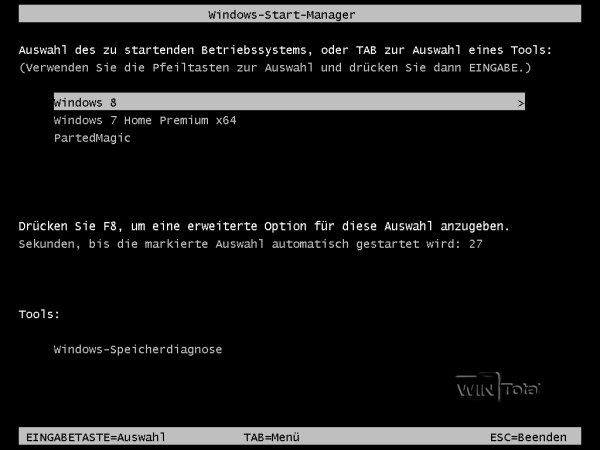
Starten und Wiederherstellen
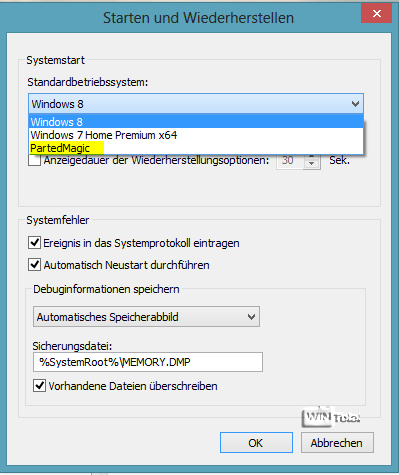
WinTotal-Tipparchiv: Letzte als funktionierend bekannte Konfiguration ins Bootmenü von Windows 8 aufnehmen

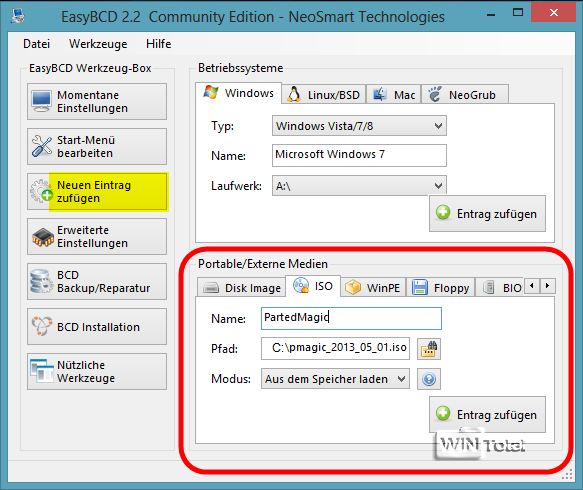

 Ø 3,97
Ø 3,97